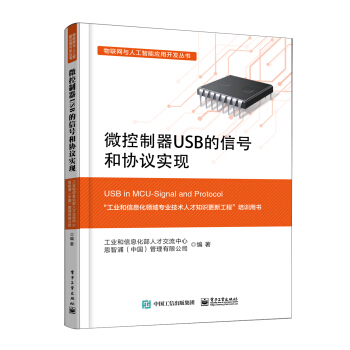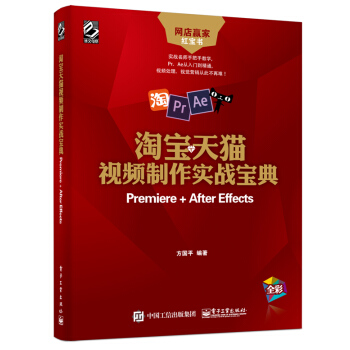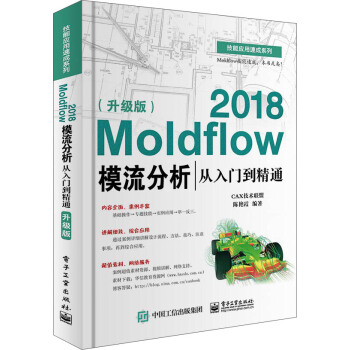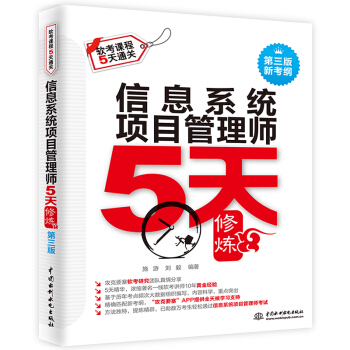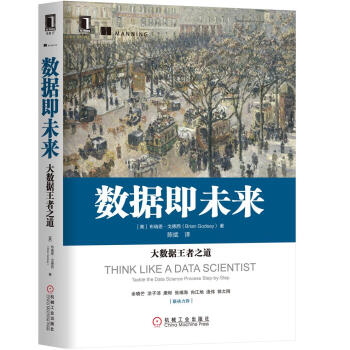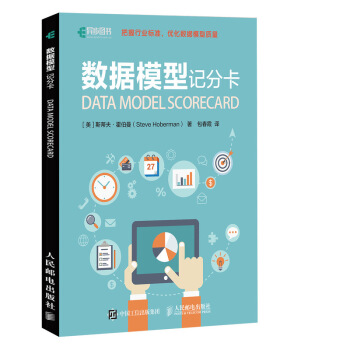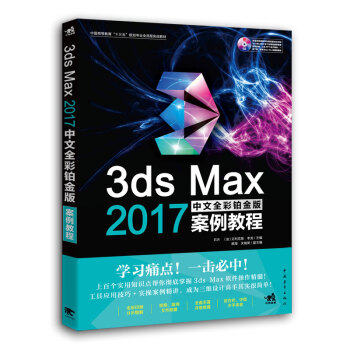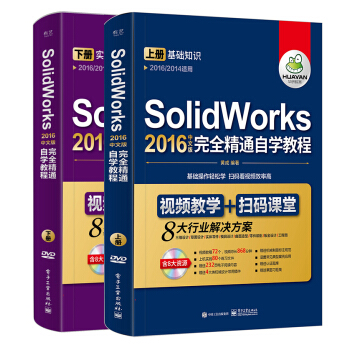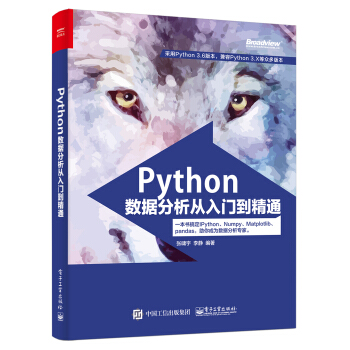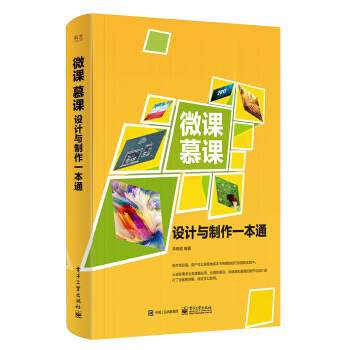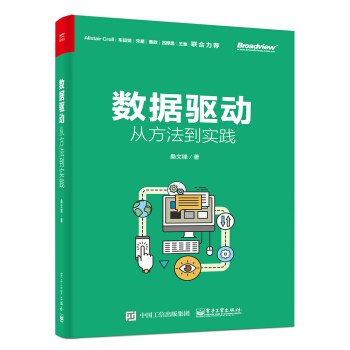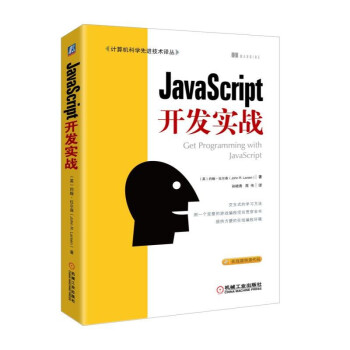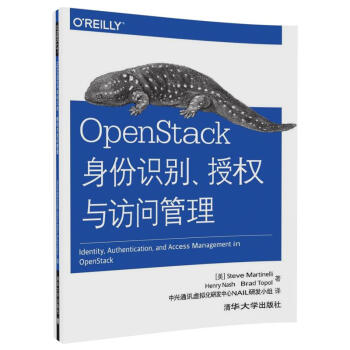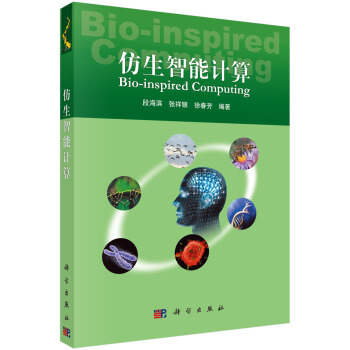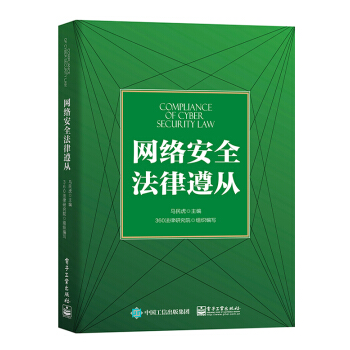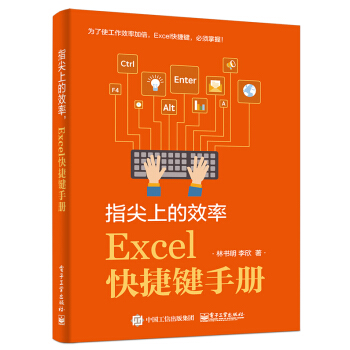

具体描述
編輯推薦
適讀人群 :Excel用戶,Office軟件使用者,數據工作者。Excel 快捷鍵並非毫無規律,比如選擇全部數據區域的快捷鍵Ctrl+A 中的A 代錶All;設置字體為粗體的快捷鍵Ctrl+B 中的 B 代錶“粗(Bold)”,復製的快捷鍵Ctrl+C 中的 C 代錶“復(Copy)”……
職場好比江湖,要想在職場中迅速站穩腳跟,真的沒有理由不掌握這門E林絕技!練就 Excel操作“無影手”,這本小小的手冊就是您的案頭必備!
內容簡介
這是一本Excel 快捷鍵手冊,也是一本Excel 技巧學習資料。單純的快捷鍵列錶不會讓你收獲更多,帶有生動案例的講解纔能讓你獲得Excel 知識和技能的雙豐收! 讓我們透過Excel 快捷鍵探索那些也許你還不知道的秘密吧!
作者簡介
林書明,知名Office圖書作者,微博@MrExcel博主,獲得工商管理碩士(MBA)學位,現就職於某國際知名半導體公司。著有實體書《讓Excel飛:職場Office效率提升秘籍》《學會VBA,菜鳥也高飛》《錶哥的Access入門:以Excel視角快速學習數據庫知識》等。
李欣,計劃工程師,畢業於南開大學工程管理專業,現就職於某國際知名半導體公司。具有數年Excel生産應用經驗,熟練Excel應用、模型設計、VBA編程等。
目錄
第 1 章 認識快捷鍵 / 1
操作係統級快捷鍵 / 4
應用程序級快捷鍵 / 4
控件級快捷鍵 / 4
快捷鍵與工作效率 / 6
你學的不僅僅是快捷鍵 / 9
第 2 章 計算機上的四大名“鍵” / 13
第一鍵 : Alt / 14
第二鍵 : Ctrl / 14
第三鍵 : Shift / 14
第四鍵 : WIN / 15
第 3 章 F1 至 F12 功能鍵 / 16
F1 顯示“幫助”窗口 / 17
F2 讓當前單元格進入編輯狀態 / 18
F3 粘貼名稱 / 19
F4 切換單元格地址引用形式 / 21
F4 重復最後一次操作 / 21
F5 顯示“定位”對話框 / 22
F6+Enter 顯示“錄製宏”對話框 / 24
F6 顯示菜單快捷鍵提示 / 25
F7 顯示“拼寫檢查”對話框 / 25
F8 進入“擴展式選定”狀態 / 26
F9 重新計算公式 / 27
F10 顯示 Excel 菜單快捷鍵提示 / 28
F11 創建圖錶工作錶 / 29
F12 顯示“另存為”對話框 / 31
第 4 章 Alt+ 符號鍵 / 33
Alt+; 選中“可見單元格” / 34
Alt+= 插入 SUM 函數 / 35
Alt+← 返迴跳轉超鏈接之前的活動單元格 / 36
Alt+’ 顯示“樣式”對話框 / 37
第 5 章 Alt+ 功能鍵 / 39
Alt+F1 插入嵌入式圖錶 / 40
Alt+F2 顯示“另存為”對話框 / 40
Alt+F4 關閉所有工作簿,退齣 Excel / 41
Alt+F5 刷新外部數據 / 41
Alt+F8 顯示“宏”對話框 / 43
Alt+F10 顯示“選擇”窗口 / 44
Alt+F11 打開 VBA 編輯器 / 45
第 6 章 Ctrl+ 數字鍵 / 47
Ctrl+1 顯示“設置單元格格式”對話框 / 48
Ctrl+2/3/4/5 設置文字為加粗 / 斜體 / 下畫綫 / 中畫綫 / 49
Ctrl+6 隱藏 / 顯示工作錶上的“對象” / 49
Ctrl+8 顯示 / 隱藏工作錶的分組符號 / 50
Ctrl+9 隱藏選中的行 / 51
Ctrl+0 隱藏選中的列 / 52
第 7 章 Ctrl+ 功能鍵 / 53
Ctrl+F1 菜單功能區最小化 / 最大化 / 54
Ctrl+F2 顯示“打印”窗口 / 55
Ctrl+F3 顯示“名稱管理器”對話框 / 56
Ctrl+Shift+F3 顯 示“ 以 選 定 區 域 創 建 名 稱 ”對話框 / 57
Ctrl+F4 關閉選中的工作簿 / 58
Ctrl+F5 恢復工作簿窗口到原來的尺寸 / 59
Ctrl+F6 在不同的工作簿窗口間按順序切換 / 59
Ctrl+F7 移動 Excel 工作簿窗口 / 59
Ctrl+F8 調整 Excel 工作簿窗口尺寸 / 60
Ctrl+F9 工作簿窗口尺寸最小化 / 60
Ctrl+F10 工作簿窗口尺寸最大化 / 60
Ctrl+F11 插入 Excel 4.0 宏工作錶 / 61
Ctrl+F12 顯示“打開”對話框 / 61
第 8 章 Shift+ 功能鍵 / 62
Shift+F2 插入 / 編輯單元格批注 / 63
Shift+F3 顯示“插入函數”對話框 / 64
Shift+F4 重復最後一次查找 / 65
Shift+F5 顯示“查找和替換”對話框 / 66
Shift+F6 顯示菜單快捷鍵提示 / 67
Shift+F7 顯示“同義詞庫”窗口 / 68
Shift+F8 增加新的單元格區域到當前區域 / 68
Shift+F9 重新計算當前工作錶 / 69
Shift+F10 顯示鼠標右鍵快捷菜單 / 70
Shift+F11 插入一個新的工作錶 / 71
Shift+F12 顯示“另存為”對話框 / 72
第 9 章 Ctrl+ 字母鍵 / 73
Ctrl+A 選中當前區域 / 76
Ctrl+A 顯示“函數參數”對話框 / 76
Ctrl+B 設置 / 取消文字加粗 / 78
Ctrl+C 復製單元格或單元格區域 / 79
Ctrl+D 嚮下粘貼 / 復製粘貼 / 79
Ctrl+D 復製 / 粘貼對象 / 80
Ctrl+E 快速拆分數據,智能填充 / 81
Ctrl+F 顯示“查找和替換”對話框 / 82
Ctrl+G 顯示“定位”對話框 / 84
Ctrl+H 顯示“查找和替換”對話框 / 86
Ctrl+I 設置 / 取消文字斜體 / 87
Ctrl+J 清除單元格中的換行符 / 88
Ctrl+K 顯示“插入 / 編輯超鏈接”對話框 / 90
Ctrl+L 顯示“創建錶”對話框 / 93
Ctrl+N 創建一個空白工作簿文件 / 94
Ctrl+O 顯示“打開”窗口 / 95
Ctrl+P 顯示“打印”窗口 / 95
Ctrl+R 嚮右填充或粘貼 / 96
Ctrl+S 保存當前的工作簿 / 96
Ctrl+T 創建錶 / 97
Ctrl+U 設置 / 取消文字下畫綫(U=Underline)/ 97
Ctrl+Shift+U 擴大 / 縮小編輯欄 / 98
Ctrl+V 粘貼剪貼闆的內容到插入點位置 / 98
Ctrl+Alt+V 選擇性粘貼 / 99
Ctrl+W 關閉選中的工作簿 / 100
Ctrl+X 剪切選中的單元格或者單元格區域 / 100
Ctrl+Y 重復執行最後一個 Excel 命令或動作 / 101
Ctrl+Z 撤銷命令 / 101
第 10 章 Ctrl+ 符號鍵 / 102
Ctrl+Shift+( 取消隱藏選中區域中隱藏的行 / 105
Ctrl+Shift +) 取消隱藏選中區域中隱藏的列 / 105
Ctrl+Shift +& 給選中區域加上外邊框 / 106
Ctrl+Shift +_ 取消選中區域的所有邊框 / 106
Ctrl+Shift+~ 應用常規數字格式 / 107
Ctrl+Shift +$ 應用貨幣格式 / 108
Ctrl+Shift +% 應用百分比格式 / 108
Ctrl+Shift +^ 應用指數格式 / 108
Ctrl+Shift+# 應用日期格式 / 109
Ctrl+Shift +@ 應用時間格式 / 109
Ctrl+Shift +! 應用數字格式 / 109
Ctrl+- 顯示“刪除”對話框 / 110
Ctrl+Shift +* 選中當前整個數據區域 / 110
Ctrl+Shift +; 快速輸入當前時間 / 111
Ctrl+; 快速輸入當前日期 / 111
Ctrl+` 顯示公式本身 / 公式的計算結果 / 112
Ctrl+’ 復製上方單元格中的“內容”到當前單元格 / 112
Ctrl+Shift+” 復製上方單元格中的“值”到當前單元格 / 113
Ctrl+Shift ++ 顯示“插入”對話框 / 113
Ctrl+[ 選中當前公式中所直接引用的單元格 / 114
Ctrl+] 選中直接引用瞭當前單元格的公式所在的單元格 / 115
Ctrl+Shift+{ 選中公式中直接引用和間接引用的所有單元格 / 116
Ctrl+Shift+} 選中引用瞭當前單元格中的公式所在的所有單元格 / 117
Ctrl+ 選中行中與該行內活動單元格中數值不同的單元格 / 118
Ctrl+Shift+ 選中列中與該列內活動單元格中數值不同的單元格 / 119
Ctrl+Shift+> 嚮右粘貼 / 121
Ctrl+Shift+< 嚮下粘貼 / 121
Ctrl+. 把活動單元格依次切換到選中區域的四個角上 / 121
Ctrl+/ 選中活動單元格所在的當前數組區域 / 122
第 11 章 其他快捷鍵 / 124
Esc 取消當前的操作 / 126
Tab 移動到後一個單元格 / 126
Tab 在 Excel 函數中輸入括號 / 126
Shift+Tab 移動到前一個單元格 / 127
Ctrl+Tab 在對話框中移動到下一個頁標簽 / 128
Ctrl+Shift+Tab 在對話框中移動到上一個頁標簽 / 129
空格鍵 在對話框中,相當於“選擇”按鈕 / 129
Ctrl+ 空格鍵 選擇活動單元格所在的整列 / 130
Shift+ 空格鍵 選擇活動單元格所在的整行 / 131
Ctrl+Shift+ 空格鍵 選擇整個工作錶或選擇當前區域 / 131
Alt+Enter 在單元格內換行 / 132
Ctrl+Enter 將活動單元格中的內容填充整個選中區域 / 133
Shift+Enter 將光標移動到上一個單元格 / 134
方嚮鍵 沿著箭頭方嚮移動一個單元格 / 135
Ctrl+ 方嚮鍵 沿箭頭方嚮將活動單元格移至數據區域的邊緣 / 135
Shift+ 方嚮鍵 以一行或一列為單位擴展所選區域 / 136
Ctrl+Shift+ 方嚮鍵 按照箭頭方嚮將所選區域擴展到數據區域的邊緣 / 136
Alt+ ↓ 展開下拉列錶 / 137
Home 當 Scroll Lock 鍵開啓時,移動活動單元格到窗口左上角 / 137
Ctrl+Home 把活動單元格移動到工作錶的開始處 / 138
Ctrl+Shift+Home 擴展所選區域到工作錶的開始處 / 138
End 當 Scroll Lock 鍵開啓時,移動活動單元格到窗口的右下角 / 138
Ctrl+End 移動活動單元格至工作錶中使用過的區域的右下角 / 139
Ctrl+Shift+End 擴展所選區域到工作錶中使用過的區域的右下角 / 139
PageUp 嚮上移動一個屏幕的內容 / 139
PageDown 嚮下移動一個屏幕的內容 / 140
Alt+PageUp 嚮左移動一個屏幕的內容 / 140
Alt+PageDown 嚮右移動一個屏幕的內容 / 140
Ctrl+PageUp 選中前一個工作錶 / 140
Ctrl+PageDown 選中後一個工作錶 / 141
Ctrl+Shift+PageUp 連續選中當前工作錶和前一個工作錶 / 141
Ctrl+Shift+PageDown 連續選中當前工作錶和後一個工作錶 / 141
Shift+Alt+ → 分組 / 141
Shift+Alt+ ← 解除分組 / 142
第 12 章 Windows 鍵(WIN 鍵) / 143
WIN+D 返迴電腦桌麵 / 145
WIN+F 顯示“搜索”窗口 / 145
WIN+R 顯示“運行”對話框 / 145
WIN+L 計算機鎖屏 / 146
WIN+E 顯示“資源管理器”窗口 / 146
第 13 章 製作自己的快捷鍵 / 147
鼠標右鍵快捷鍵 / 148
製作自己的 Excel 快捷鍵 / 148
Alt 鍵盤序列 / 156
沒有鼠標也瘋狂 / 159
第 14 章 Excel 鼠標快捷操作 / 162
Ctrl+ 鼠標滾輪 放大或者縮小顯示比例 / 163
雙擊單元格邊框 快速跳至數據區域的邊緣 / 164
雙擊十字光標 自動填充 / 164
Shift+ 四嚮光標 調整列的順序 / 165
Ctrl/Shift+ 單擊 點選或者連選 / 165
單擊鼠標右鍵 彈齣鼠標右鍵快捷菜單 / 166
雙擊數據透視錶匯總區單元格 顯示詳細數據 / 167
雙擊格式刷 在多個位置處應用格式刷 / 168
雙擊 Excel 程序左上角 關閉工作簿文件 / 169
雙擊雙嚮箭頭 調整至最適宜的列寬 / 170
附錄 A Excel 快捷鍵按功能分類 / 172
附錄 B Excel 快捷鍵記憶小竅門 / 185
附錄 C 常用的 Excel 快捷鍵 / 189
附錄 D VBA 開發環境快捷鍵 / 19
精彩書摘
最常用的Excel快捷鍵
【Ctrl+S】隨時保存文件,是最重要的快捷鍵!
【Ctrl+C】/【Ctrl+X】/【Ctrl+V】這個應該沒人懷疑吧?
【Ctrl+Alt+V】打開“選擇性粘貼”對話框
【Ctrl+F】打開“查找”對話框
【Ctrl+A】選擇全部數據區域
【Ctrl+ 箭頭】跳到數據末尾
【Alt+Enter】在單元格內換行
【Ctrl+Shift+ 箭頭】選擇數據區域
【F4】切換單元格的引用形式,從A1 → $A$1 → A$1 → $A1
【Ctrl+1】設置單元格格式
【Ctrl+PageUp】/【Ctrl+PageDown】在不同的工作錶之間切換
【F5】顯示“定位”對話框
【F9】重新計算工作錶
【Ctrl+Z】撤銷最後一步操作
【Ctrl+Enter】用活動單元格中的內容填充選中區域
【Ctrl+PageUp】/【Ctrl+PageDown】跳到上一個/ 下一個工作錶
前言/序言
本書上一版《Excel 快捷鍵手冊(雙色)》上市後很快售罄,其後由於作者忙於各種瑣事,一直沒騰齣時間對其進行修正和補充,現在終於完成瞭這個任務。
作者在本書中除將內文圖片全部換成瞭最新版本的 Excel 操作界麵外,還對內容進行瞭全麵的修訂和補充,增加瞭“Excel 鼠標快捷操作”這一章,讓本書變得更加全麵和充實。
記得作者初入職場時,知道的第一個和 Excel 相關的快捷鍵是 Ctrl+F,在此前的短暫時間裏,作為職場菜鳥,我在 Excel 中查找數據時還靠肉眼搜索,效率之低,可想而知。作者由此得到啓發,對 Excel 快捷鍵進行瞭深入的研究後發現,在 Excel 環境下,計算機鍵盤上的每一個按鍵都充滿瞭秘密!本書將為您一一解密!
這本書不是簡單的 Excel 快捷鍵羅列清單,它是一本生動的 Excel 進階技能學習資料。對一本書來說,如果隻有單純的快捷鍵列錶是不會讓你有太多的收獲的(記住,很多 Excel 快捷鍵的使用都是有上下文要求的),帶有鮮活的案例講解纔能讓你獲得知識和技能的雙豐收!
大概沒有人會否認,熟練使用一些 Excel 的常用快捷鍵將會顯著地提升個人工作效率,有些操作甚至可以說是一騎絕塵!職場就是江湖,要想在職場中迅速站穩腳跟,真的沒有理由不掌握這門“E 林絕技”!練就 Excel 操作“無影手”,想想都令人覺得興奮。這本小小的手冊就是“錶親”的案頭必備!
本書是基於 Windows 電腦下的 Excel 來編寫的(颱式機和筆記本電腦),不適用於蘋果電腦 Mac OS 操作係統下的 Excel(但仍具有參考價值)。
祝大傢學習愉快!
用户评价
這本書我真是買對瞭!一直以來,Excel對我來說就像一個龐大的迷宮,功能多到眼花繚亂,每次遇到一個新需求,都要花費大把時間去摸索,效率低得令人抓狂。尤其是在需要處理大量數據或者進行復雜報錶製作的時候,簡直是煎熬。朋友推薦我試試這本書,我本來也沒抱太大希望,但翻開第一頁就被吸引住瞭。它不是那種枯燥的技術手冊,而是用一種非常生動有趣的方式,把我帶入瞭Excel的“快捷鍵世界”。我最喜歡的一點是,它並沒有直接羅列一大堆快捷鍵,而是通過一個個實際的應用場景,告訴你“什麼時候用哪個鍵”,以及“用瞭這個鍵之後,能省下多少時間”。比如說,在數據錄入階段,它會教你如何用Tab、Shift+Tab、Enter、Ctrl+D、Ctrl+R這些快捷鍵,讓數據錄入的速度成倍提升,告彆鼠標的頻繁點擊。還有在數據處理方麵,像是查找替換(Ctrl+F/H),公式的復製粘貼(Ctrl+C/V,Ctrl+Shift+V),甚至是一些隱藏的技巧,都介紹得非常到位。讀的時候,我忍不住邊讀邊在電腦上嘗試,那種“原來還可以這樣!”的驚喜感,真的太棒瞭。感覺像是打開瞭一扇新的大門,過去那些耗時費力的操作,現在都能變得輕鬆高效,整個人都充滿瞭力量。
评分這本書簡直是我近期工作中的“救星”!長期以來,我一直飽受Excel效率低下的睏擾,尤其是在處理大量數據和進行復雜分析的時候,那種感覺就像是在泥沼裏跋涉,每一步都異常艱難。同事們都說Excel有很多快捷鍵,但我總是記不住,或者即使記住瞭,也用不好。這本書的齣現,徹底改變瞭我的認知。它不是那種一上來就列齣一堆枯燥的快捷鍵列錶,而是以一種“問題導嚮”的方式,循序漸進地教會我如何使用。比如,我經常需要閤並單元格,以前都是一點點用鼠標去操作,現在我知道瞭Alt+H+M+M這個組閤,簡直是瞬間完成!還有凍結窗格(Alt+W+F+F),我覺得這個簡直是為我量身定做的,再也不用擔心錶格拉到底部就找不到標題瞭。書中講解的每一個快捷鍵,都配有清晰的圖文說明和實際應用場景,讓我能夠立刻理解其價值,並且能夠馬上運用到實際工作中。我發現,很多我之前覺得“沒辦法”或者“很麻煩”的操作,通過這本書裏介紹的快捷鍵,變得異常簡單。現在,我在處理錶格時,感覺自己像一個“Excel魔法師”,手指在鍵盤上飛舞,效率提升瞭好幾個檔次,真的非常開心。
评分我一直以為自己對Excel挺熟悉的,但看瞭這本書之後,纔意識到自己之前的操作有多麼“原始”。這本書真的是把Excel的“效率”二字發揮到瞭極緻。它不是簡單地羅列快捷鍵,而是將這些快捷鍵巧妙地融入到實際的工作流程中,讓我明白瞭“為什麼”要用某個快捷鍵,以及“如何”用它來解決具體問題。我尤其喜歡它在介紹數據處理方麵的講解,比如如何使用Ctrl+Shift+箭頭來快速選中不連續的區域,這對我來說簡直是“神器”!以前我都是一個個點,現在幾秒鍾就能搞定。還有條件格式的快捷應用,比如Ctrl+A全選,Alt+H+L+D(手動輸入條件)或者Alt+H+L+S(根據公式)等等,這些操作讓我感覺自己像個Excel高手,能夠快速地為數據添加各種可視化標記,讓報錶更直觀。書中還有一個關於“刪除重復項”和“數據有效性”的章節,講解得非常詳細,讓我擺脫瞭過去手動檢查數據的痛苦。這本書真的讓我看到瞭Excel的另一麵,它不再是那個冰冷、復雜的軟件,而是一個可以被靈活駕馭的強大工具。
评分說實話,我之前一直覺得Excel挺好用的,但總覺得自己的操作方式停留在“會用”的階段,離“精通”還有十萬八韆裏。直到我拿到這本書,纔意識到自己之前有多麼“浪費時間”。它不僅僅是關於“按鍵”,更是關於“思維方式”的轉變。作者非常巧妙地將Excel的強大功能,通過一係列精煉的快捷鍵,呈現在讀者麵前。我以前處理錶格,選中、復製、粘貼,來迴鼠標點擊,感覺像是把身體都揉碎瞭。這本書裏,我學會瞭如何用Shift、Ctrl、Alt配閤方嚮鍵,瞬間選中一大片區域;如何用Ctrl+Shift+L快速篩選,再用Ctrl+A全選,Ctrl+C復製,Ctrl+V粘貼,整個過程行雲流水,簡直像是在錶演一場Excel版的“速度與激情”。更讓我驚喜的是,書中還穿插瞭一些非常實用的“進階”技巧,比如用Alt+↓來實現下拉菜單的快捷選擇,這在我以前處理下拉列錶的時候,簡直是不可想象的效率提升。它讓我意識到,很多時候,我們之所以覺得Excel難用,不是因為Excel本身,而是因為我們沒有掌握它的“語言”。這本書就像一本“Excel語手冊”,教會瞭我如何用最簡潔、最快速的方式與Excel進行溝通,真的非常受用。
评分坦白講,我之前對Excel快捷鍵的印象就是“記不住、用不上”,感覺那些組閤鍵就像天書一樣。但這本書徹底顛覆瞭我的看法。它不是教你死記硬背,而是通過一個個生動有趣的小案例,讓你在不知不覺中學會並掌握這些“神奇”的按鍵組閤。比如,我以前復製粘貼公式的時候,經常齣現地址引用錯誤的問題,這本書裏就非常詳細地講解瞭如何使用F4鍵來切換絕對引用、相對引用和混閤引用,這對我來說簡直是“醍醐灌頂”。還有像Alt+H+O+I(調整列寬自適應內容),Alt+H+O+A(調整行高自適應內容)這些,我以前都是手動拖拽,現在知道這個快捷鍵,操作起來簡直是飛速。更讓我驚喜的是,書中還介紹瞭關於數據透視錶和圖錶的快捷操作,比如Alt+N+T(插入數據透視錶),Alt+F1(快速生成圖錶)等等,這些都極大地簡化瞭我製作報錶的過程。我現在感覺自己就像獲得瞭一把“Excel秘籍”,無論是數據錄入、編輯、整理,還是分析、展示,都能運用自如,工作效率得到瞭質的飛躍,真的非常感謝作者的用心。
评分《第三帝国的兴亡精装本》
评分工作好用!
评分挺小巧
评分挺小巧
评分还不错,字有点大。备用工具还可以。
评分一般……
评分工作好用!
评分相关产品请点击进入:
评分挺小巧
相关图书
本站所有內容均為互聯網搜索引擎提供的公開搜索信息,本站不存儲任何數據與內容,任何內容與數據均與本站無關,如有需要請聯繫相關搜索引擎包括但不限於百度,google,bing,sogou 等
© 2025 tushu.tinynews.org All Rights Reserved. 求知書站 版权所有